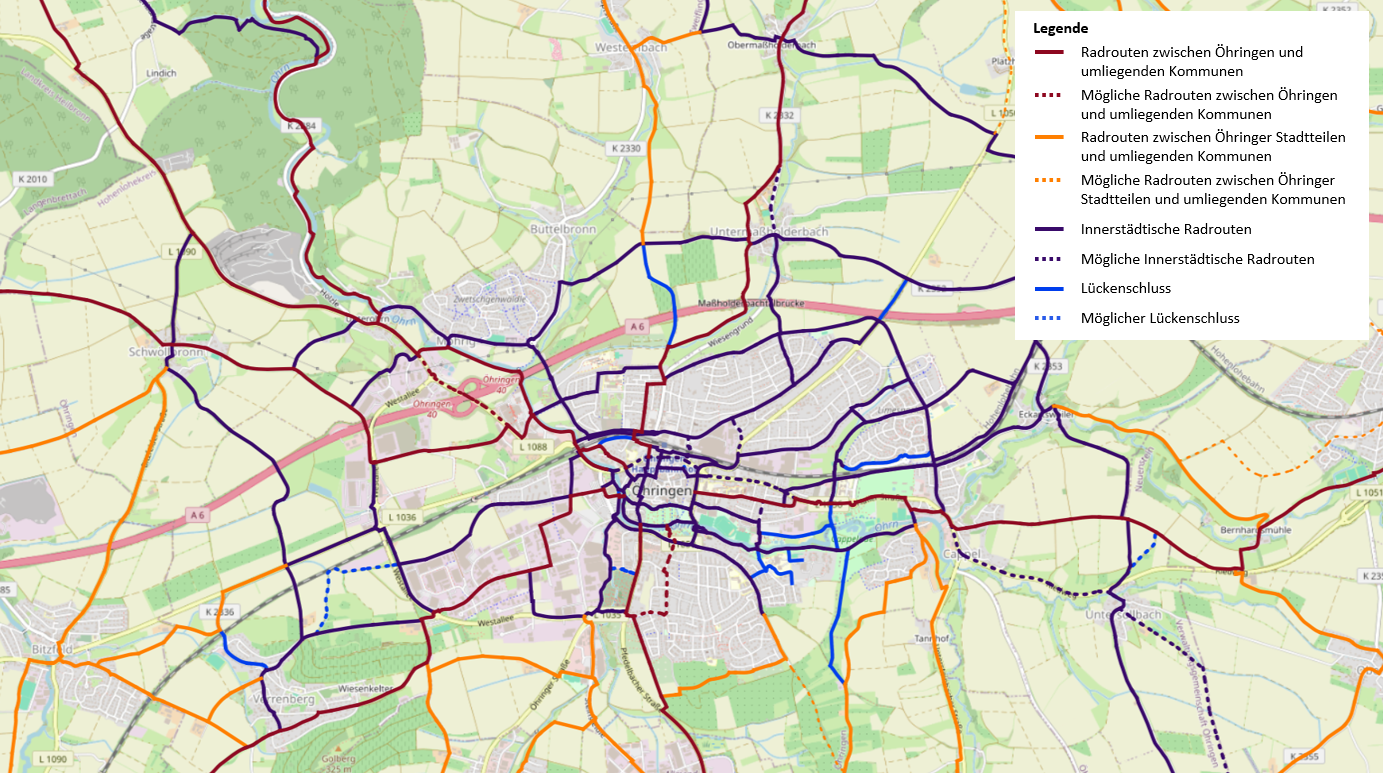Online-Beteiligung
Jetzt mitmachen: Online-Umfrage zum Radverkehrskonzept
Vom 10.04.2025 bis 11.05.2025 findet eine Umfrage der Großen Kreisstadt Öhringen zum Radverkehrskonzept statt. Ziel ist es, konkrete Problemstellen oder Defizite des bestehenden und geplanten Radverkehrskonzeptes aufzudecken.
Die Stadt Öhringen verfolgt zudem das Ziel, den Radverkehrsanteil langfristig zu erhöhen und eine fahrradfreundliche, verkehrsentlastende und nachhaltige Stadt zu gestalten. Durch die kontinuierliche Optimierung und Erweiterung des Radnetzes soll das Fahrrad als modernes und vielseitiges Fortbewegungsmittel weiter gefördert werden.
Deine Meinung zählt!
Beteilige dich an unserer Online-Umfrage und helfe mit, den Radverkehr in Öhringen weiterzuentwickeln. Du kannst bequem mit Deinem Smartphone, Tablet, PC oder Laptop an der Online-Bürgerbeteiligung teilnehmen.
Jetzt teilnehmen unter:RADverkehr Wunschliniennetz | QGIS Cloud
In unserer interaktiven Karte kannst Du Deine Ideen und Anregungen eintragen. Alle Beiträge werden durch unserer beauftragtes Ingenieurbüro gesammelt und ausgewertet.
Damit Du Dich in der interaktiven Karte besser orientieren kannst, stehen Dir zwei erklärende Videos sowie eine schriftliche Schritt-für-Schritt-Anleitung zur Verfügung.
Videoerklärung: Aktivierung der Radrouten
Videoerklärung: Kommentare und Routenplanung
Schritt-für-Schritt-Anleitung QGIS-Cloud
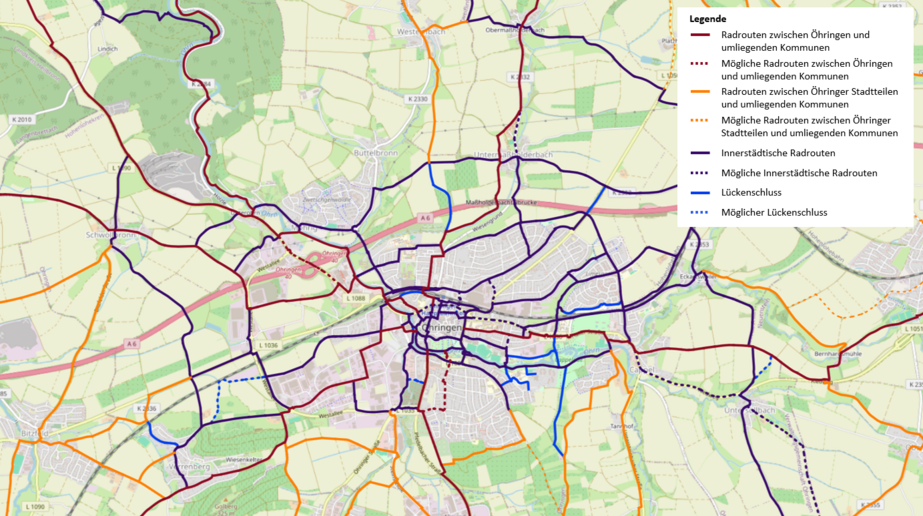
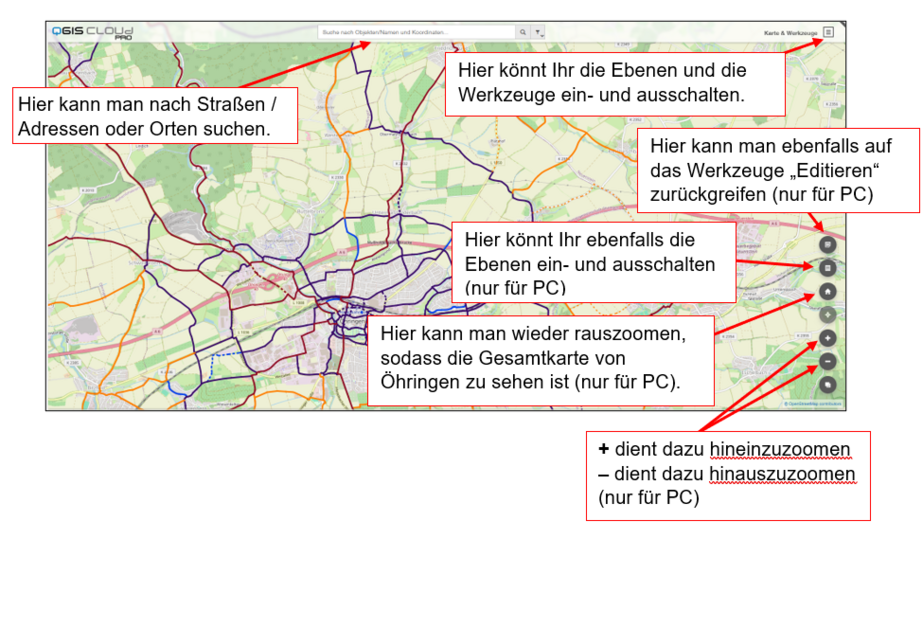
In der beigefügten Karte (Abbildung 1) von Öhringen und der Umgebung könnt Ihr den derzeitigen Entwurf des Radverkehrsnetzes sehen. Das Radnetz ist entsprechend den gängigen Regelwerken in die folgenden Kategorien untergliedert:
- Rot kennzeichnet die überregionalen Hauptverbindungen, die vom Stadtzentrum Öhringen zu den zentralen Stadt- und Ortsteilen benachbarter Kommunen führen.
- Orange steht für überregionale Verbindungen, die von den Stadtteilen ausgehend zu den umliegenden Kommunen und deren Stadt- oder Ortsteilen verlaufen.
- Lila markiert das innerstädtische Netz sowie Verbindungen zwischen dem Stadtzentrum und den Stadtteilen.
- Ergänzt wurde das Netz durch blaue Lückenschlüsse. Diese stellen kurze Verbindungen dar, die eine erhebliche Einsparung von Umwegen ermöglichen.
- Gestrichelte Linien in den jeweiligen Farben zeigen alternative oder mögliche Routen auf. Diese können entweder Alternativen zu den im Netz dargestellten Routen sein oder weniger bedeutende Verbindungen darstellen.
Hinweis: Um in die Karte hinein- oder hinauszuzoomen, kannst Du am Computer das Mausrad verwenden. Auf dem Smartphone oder Tablet kannst Du dafür – wie gewohnt – zwei Finger nutzen.
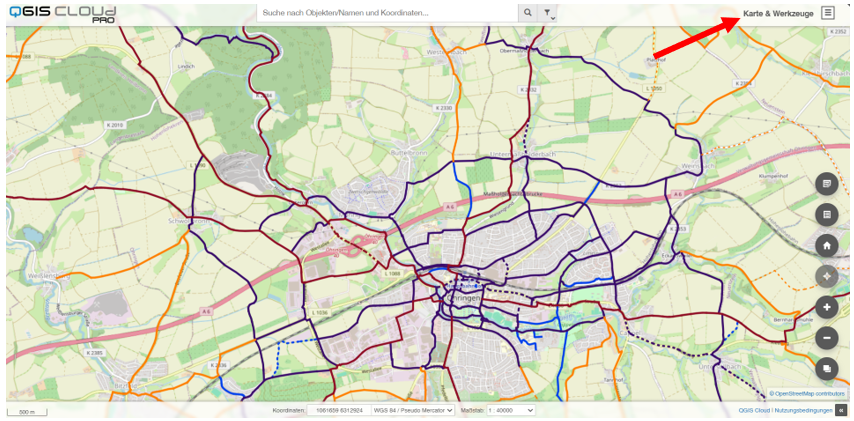
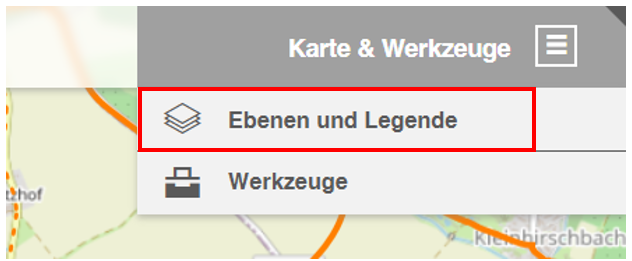
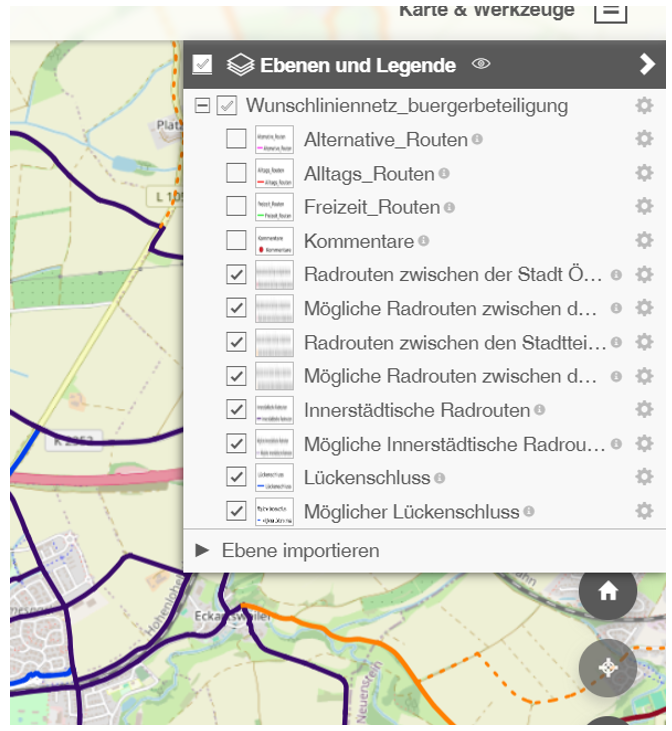
Auf jeder Ebene findest Du eine der zuvor erläuterten Kategorien des Radnetzes. Auch Deine Anmerkungen und Routen sind jeweils auf einer eigenen Ebene zugeordnet. Diese Ebenen dienen dazu, die Daten klar voneinander zu trennen und gezielt auszuwerten.
Um eine Ebene zu aktivieren oder zu deaktivieren, klickst Du oben rechts auf „Karte und Werkzeuge“ (roter Pfeil, Abbildung 3). Daraufhin öffnet sich das folgende Fenster (Abbildung 4), in dem Du auf „Ebenen und Legende“ (roter Kasten, Abbildung 4) klickst.
Du gelangst dann auf die Übersicht über alle Ebenen (Abbildung 5). Du siehst hier neben allen Ebenen einen Kasten neben dem Namen der jeweiligen Ebene. Manche Ebenen haben einen Haken in dem Kasten, während andere keinen Haken haben. Die Ebenen mit Haken sind aktiv und auf der Karte sichtbar, alle anderen sind nicht aktiv und somit nicht sichtbar.
Standardmäßig sind die Ebenen des Radnetzes eingeschaltet, während die Ebenen für Deine Anmerkungen ausgeschaltet sind. Du kannst alle Ebenen jederzeit nach Belieben ein- und ausschalten.
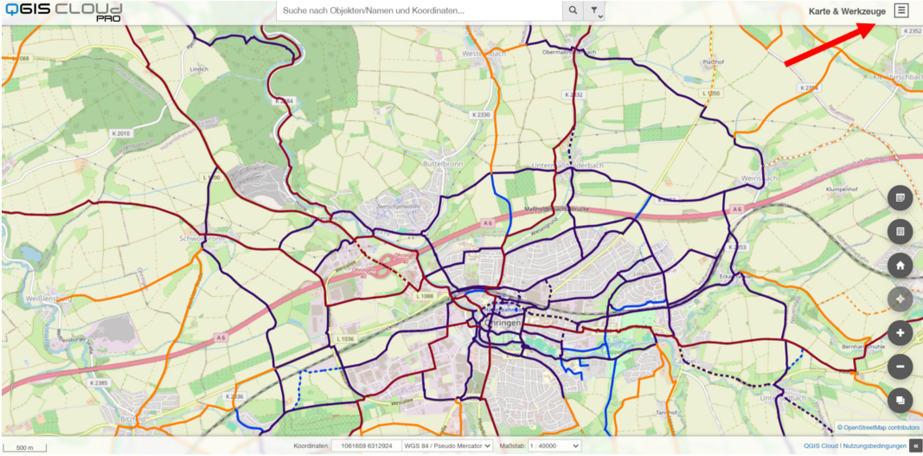
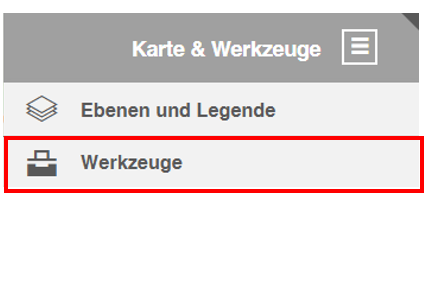
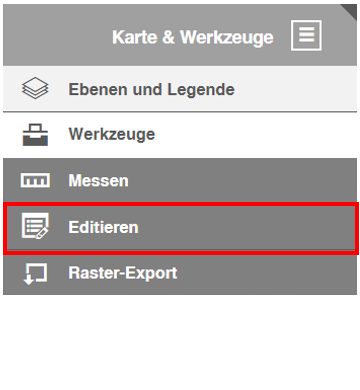
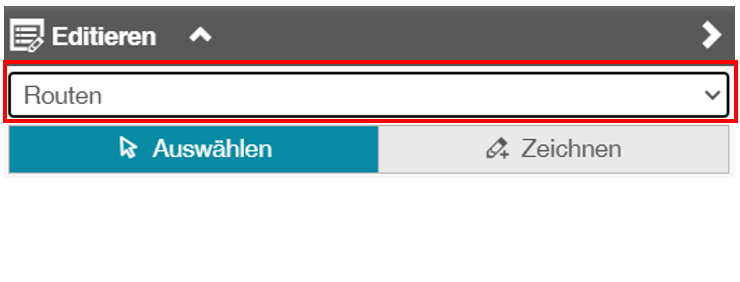
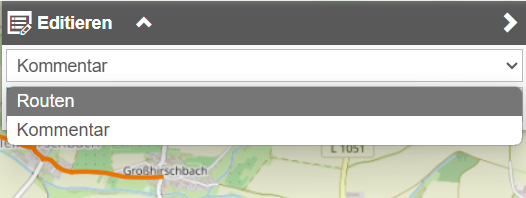
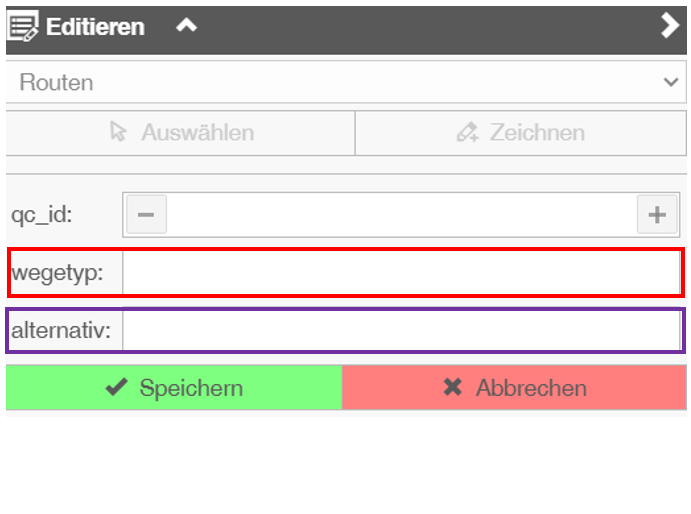
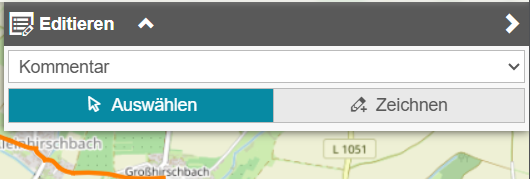
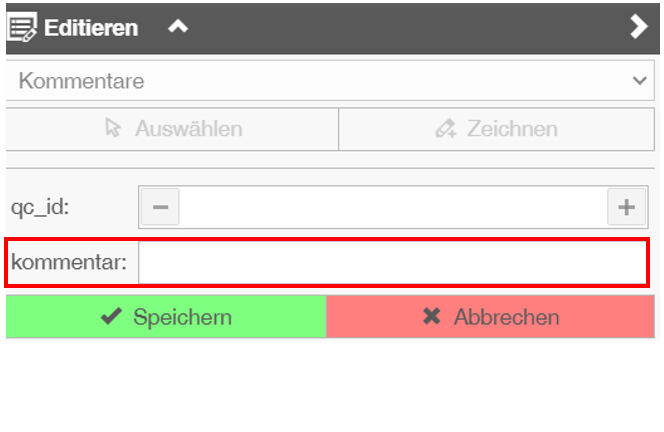
Du kannst uns direkt auf der Karte Deine Wege und Routen linienhaft einzeichnen und punktuelle Kommentare zu folgenden Punkten mitteilen:
- Kommentare zu Radstrecken: Hier kannst Du uns auf Straßen hinweisen, die für den Radverkehr nicht geeignet sind.
- Kommentare zu Konfliktpunkten: Hier kannst Du uns auf Probleme oder Konfliktstellen hinweisen – zum Beispiel gefährliche Kreuzungen, schlecht ausgeschilderte Bereiche oder Konfliktpunkte mit anderen Verkehrsteilnehmenden.
- Alternative Route: Wenn Du bessere Strecken kennst als die von uns vorgeschlagenen, trage sie bitte hier an. Bitte gebe sowohl unsere empfohlene Route als auch Deine Alternative mit genauen Straßennamen an. Beispiele könnten „Alternative von Cappel ins Stadtzentrum“ oder „Alternative zur Alten Straße“ sein.
- Route: Trage hier die Wege ein, die Du regelmäßig nutzt – zum Beispiel zur Arbeit, zum Einkaufen oder zu Freizeitaktivitäten (bspw. zum Sportverein oder Sport).
- Fahrradtour: Trage uns Routen ein, die Du für Deine Radtouren nutzt. Also Routen bei denen das Radfahren selber die Freizeitaktivität ist.
Um eine Route zu zeichnen oder ein Kommentar zu verfassen, klicke oben rechts auf „Karte und Werkzeuge“ (roter Pfeil, Abbildung 6). Danach kannst du mit einem Klick auf „Werkzeuge“ (Abbildung 7) ins nächste Menü gelangen. In diesem Menü klicke bitte auf „Editieren“ (Abbildung 8). Dann öffnet sich ein neues Feld "Editieren" (Abbildung 9). Klicke auf "Route" (roter Kasten, Abbildung 9). Hier kannst du auswählen, ob du einen Kommentar verfassen oder eine Route bearbeiten möchtest (Abbildung 10). Bei den beiden unteren Auswahlmöglichkeiten „Auswählen“ und „Zeichnen“ kannst du entscheiden, ob du eine neue Route zeichnen bzw. einen neuen Kommentar verfassen möchtest oder einen alten Kommentar bzw. eine alte Route auswählen oder bearbeiten möchtest. Auf dem Handy oder Tablet sind die Tasten nicht beschriftet, können aber anhand der Symbole erkannt werden.
Route zeichnen:
Um eine Route zu zeichnen, stelle sicher, dass „Zeichnen“ ausgewählt ist und klicke dann auf den Startpunkt der Route. Bevor Du zeichnest, überprüfe, ob die Ebene aktiv ist, auf der gezeichnet wird. Wenn Du weiter zeichnen möchtest, versuche möglichst genau der Strecke zu folgen, über die Deine Route führt. Jeder Klick setzt einen Punkt auf der Route. Sobald du fertig bist, kannst Du den Zeichenvorgang mit einem Doppelklick beenden. Nach Abschluss des Zeichenvorgangs öffnet sich ein Fenster (Abbildung 11), in dem Du angeben kannst, mit welchem Wegezweck du die Route angetreten hast (roter Kasten, Abbildung 11) oder zu welcher Route diese eine Alternative darstellen soll (lila Kasten, Abbildung 11). Bei einer Alternativroute gib bitte entweder eine Straße oder eine Verbindung an. Die übrigen Felder sind für Dich nicht relevant.
Kommentar verfassen:
Wenn Du einen Kommentar einfügen möchtest, klicke im Dropdown-Menü auf „Kommentar“ (Abbildung 10), dann auf „Zeichnen“ bzw. den Stift und gehe an die Stelle, an der Du den Kommentar einfügen möchtest (Abbildung 12). Nach einem Klick öffnet sich das folgende Menü (Abbildung 13). Füge Deinen Kommentar in das Kommentarfeld ein und klicke abschließend auf „Speichern“.
Falls Dir ein Kommentar oder eine Linie nicht ganz gelungen ist, kannst Du diesen ganz einfach bearbeiten. Klicke dafür im Menü (Abbildung 10) auf die Schaltfläche „Auswählen“ bzw. den Mauszeiger und klicke dann weiter auf den Punkt bzw. die Route, die Du ändern möchtest. Schon kannst du diese bearbeiten oder löschen. Dabei ist darauf zu achten, dass du dich auf der richtigen Ebene befindest. Wenn du eine Route bearbeiten möchtest, wähle im Dropdown-Menü (Abbildung 10) „Route“ und bei der Änderung eines Kommentars im Dropdown-Menü „Kommentar“ aus.
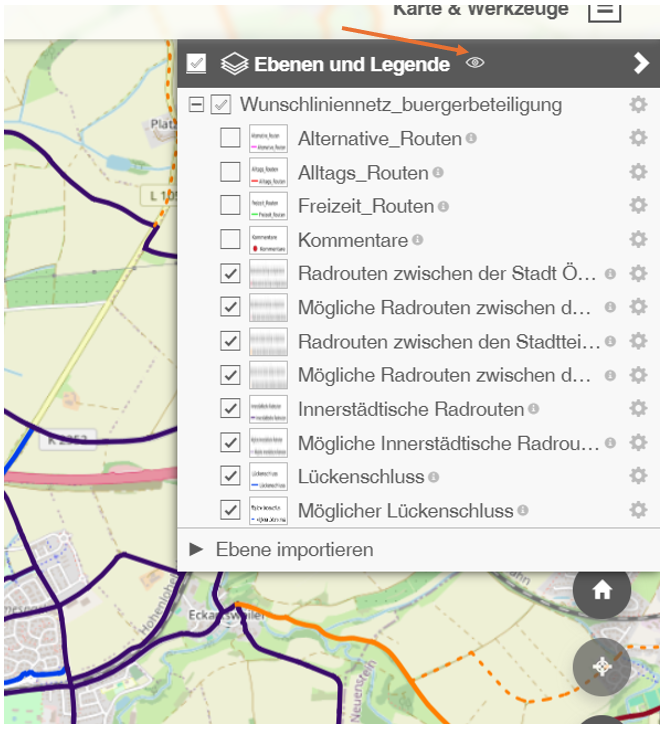
Falls bei Dir nicht alle Ebenen sichtbar sind, die in Abbildung 5 dargestellt werden, könnte dies daran liegen, dass nicht ausgewählte Ebenen ausgeblendet sind. In diesem Fall ist das Auge (orangener Pfeil, Abbildung 14) nicht grau, wie in der Abbildung gezeigt, sondern weiß. Klick einfach auf das Auge, und die Ebenen werden wieder sichtbar.
Hast du Fragen oder benötigst technischen Support?
Dann melde dich gerne bei:
BS Ingenieure
Johannes Müller
E-Mail: mueller@bsingenieure.de
Vielen Dank für Deine Unterstützung!
Danke, dass Du Dir Zeit nimmst, um den Radverkehr in Öhringen mitzugestalten. Wir hoffen, dass am Ende ein Ergebnis entsteht, mit dem alle Beteiligten zufrieden sind. Jetzt wünschen wir Dir ganz viel Spaß beim Mitmachen – jede Idee und jeder Hinweis zählt!